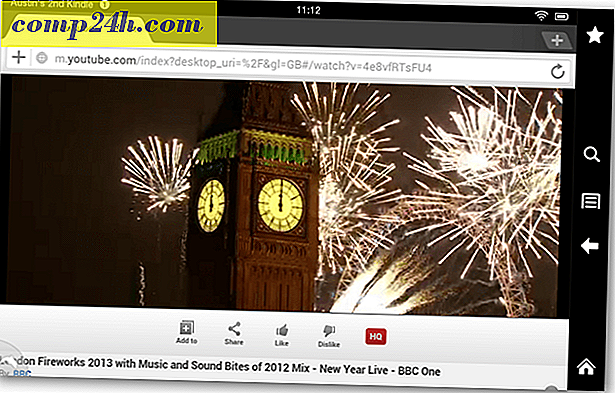Kuinka asentaa Google Play ja Google Appsin Kindle Fire HD
Amazon Kindle Fire HD on hyödyllinen pieni gadget, kun se tulee median kulutukseen. Yksi Amazonin Android-tablet-sarjan rajoittavimmista asioista kuitenkin siitä, että Google Play -kauppaan ei ole asennettu, eikä se helposti asennettavissa - ellet tiedä mitä tehdä. Tässä groovy-oppaassa näytämme sinulle, kuinka laitat Google Play -kauppaan Kindle Fire HD: lle huolimatta Amazonin pyrkimyksistä lukita sinut omille markkinoille.

Edellytys
- Sinun Kindle on juurtunut (klikkaa oppaaseen)
Lyhyt opas
- Lataa APK-paketti. Pura se Kindle Firein latauskansioon
- Asenna ES Explorer Amazon App Storesta ja ota kaikki juurivaihtoehdot käyttöön
- Leikkaa ja liitä GoogleServicesFramework.apk, GoogleLoginService.apk ja AccountAndSyncSettings.apk tiedostoon / system / apps-kansioon.
- Muuta kummankin 3 Google-apk-oikeutta rw-r-r: ksi.
- Käynnistä Kindle Fire HD uudelleen
- Leikkaa ja liitä Vending.apk tiedostoon / system / apps / kansioon
- Muuta Vending.apk -oikeudet rw-r-r
- Asenna Vending.apk
- Käynnistä Market-sovellus Kindle Firein app-laatikosta
- Täytä Markkinointi täysin sisään Google-tilisi avulla.
- Asenna Gplay3.8.17.apk ja sitten Market-last-update.apk.
- Markkinoita pitäisi nyt päivittää uusimmalle Google Play -kaupalle.
- Poista MarketIntentProxy.apk / system / apps / päästä eroon markkinoiden oletusarvoista
Tarvitsetko lisätietoja? Katso alla oleva täydellinen opas.
Yksityiskohtainen opas
Lataa tämä zip, joka sisältää kuusi erilaista Google APK -tiedostoa. Pura ne tietokoneen kansioon ja siirrä sitten APK-tiedostot Kindle Fire HD: n latauskansioon.

Nyt Kindle Fire HD avaa Amazon App Store ja asenna ES File Explorer, sitten avaa se.

ES File Explorerissa napauta valikkopainiketta näytön alareunassa ja napauta sitten Settings (Asetukset) -painiketta. Seuraavaksi selaa alas ja avaa Root-asetukset.


Tarkista kaikki neljä tässä näytössä näkyvistä asetuksista. Ylittäjälaite ponnahtaa esiin käyttöoikeuspyynnön avulla. Anna sen sallia.
Huomaa: minulla oli ongelma, jossa Superuser ei ponnahda näkyviin, ennen kuin käynnistin Superuser -sovelluksen erillään Kindle App Drawerista. Jos Root Explorer -laatikko tulee harmaaksi, sulje ES File Explorer ja avaa se uudelleen.


Selaa sitten Kindle-latauskansioasi ja valitse seuraavat 3 APK-tiedostoa:
- GoogleServicesFramework.apk
- GoogleLoginService.apk
- AccountAndSyncSettings.apk
Kopioi tai leikkaa ja liitä (siirrä) nämä tiedostot / system / app / kansioon. Ennen niiden asentamista meidän on säädettävä kunkin APK: n käyttöoikeudet. Voit tehdä tämän pitkään painamalla sovelluksen nimeä ja valitsemalla Ominaisuudet.


Ominaisuudet-ikkunassa asetetaan rw-r- r- kullekin apk: lle, taas ne ovat:
- GoogleServicesFramework.apk
- GoogleLoginService.apk
- AccountAndSyncSettings.apk
Jos nämä käyttöoikeudet ovat hämmentäviä, katso alla olevia kuvakaappauksia.


Kun käyttöoikeudet on määritetty, asenna kolme sovellusta, jotka olet juuri muokannut ja siirretty / system / app / hakemistoon.


Kun sovellukset on asennettu loppuun, käynnistä Fire HD uudelleen käynnistämällä ja sammuttamalla se uudelleen.

Lataa ES File Explorer uudelleen ja siirry uudelleen Lataa-kansioon. Tällä kertaa napauta Valitse, napauta Vending.apk ja napauta sitten Leikkaa. Nyt Vending.apk-sovellus on tallennettava leikepöydälle, ja voimme siirtää sen.
Käytä Up-painiketta päästäksesi Kindle Fire HD: n juurihakemistoon.


Selaa / system / app / kansioon ja napauta sitten Liitä-painikkeella siirrä Vending.apk tähän. Kun se siirretään, siirry alas ja paina Vending.apk-painiketta pitkään avataksesi kontekstivalikon.


Valitse kontekstivalikosta Ominaisuudet ja napauta Muuta sen vieressä, jossa luetellaan oikeudet.


Käyttöoikeudet on asetettava seuraaviin asetuksiin, kuten alla olevassa kuvakaappauksessa esitetään.
- Käyttäjä : lue, kirjoita
- Ryhmä : lukea
- Muut : lukea
Kun käyttöoikeudet on määritetty, siirry eteenpäin ja napauta Vending.apk-painiketta avata se.


Fire HD kysyy, haluatko korvata järjestelmän sovelluksen. Napsauta OK ja asenna Market-sovellus.


Poistu nyt ES File Explorerista ja palaa Kindle App Drawer -laitteeseen. Käynnistä Market-sovellus täältä ja suorita sitten kirjautumisprosessi Google-tililläsi.
Huomaa : Jos ohitat tämän vaiheen, et voi kirjautua Googleen Marketin päivittämisen jälkeen Google Playsa.


Kun olet onnistuneesti kirjautunut Google Marketsiin, poistu siitä ulos.
Avaa ES File Explorer ja varmuuskopioi latauskansioon uudelleen, tällä kertaa avaa ja asenna Gplay3.8.17.apk-tiedosto.


Fire HD kysyy jälleen, haluatko korvata järjestelmän sovelluksen. Napsauta OK ja Asenna sitten Google Play -kauppaan.


Kun Google Play -kauppaan on päivitetty, jäljellä on yksi viimeinen päivitys. Suorita Market-last-update.apk loppuun työ.


Melkein valmis! Google Play -kauppa on nyt Kindle Fire HD: ssä ja valmiina rockiin. Pääset sovelluslokeroosi ja myös karuselliin tai suosikkipalkkiin. Siinä on vain pari asiaa.


Amazon ajatteli etukäteen ja asetti markkinoille Kindle Firein markkina-välityspalvelimen, joka ohjasi sovelluslinkkejä Amazon-sovelluskauppaan vain siinä tapauksessa, että käyttäjät ovat riittävän älykkäitä, jotta Google Play toimii. Joten, jos et halua, että Amazon kaappaa markkina-linkit, sinun kannattaa poistaa MarketIntentProxy.apk-hakemistosta / system / app / -kansiosta. Tämä tarkoittaa joko sen poistamista tai siirtämistä latauskansioon turvallisen säilyttämisen kannalta.

Älä unohda, kun olet valmis menemään ES File Explorer -ohjelmaan ja irrottamaan tiedostojärjestelmä niin, että se ei enää ole haavoittuvainen uudelleenkirjoittaakseen haittaohjelmilta ja hyökkäyksiltä.

Luotto menetelmään ja alkuperäisten APK-tiedostojen löytäminen menee XDA: n stopxwatchiin.
Ongelmien karttoittaminen
Ei yhteyttä? Jos suoritat yhteysvirheen, yritä uudelleenasentaa GoogleServicesFramework.apk ja käynnistää sitten se uudelleen.
Kysymyksiä, ajatuksia? Anna kommentti alla ja hanki urausi!